DCP-560CN
GYIK és hibaelhárítás |
Hogyan tudok PDF formátumban szkennelni egy dokumentumot? (Scan to File)
Ha többoldalas dokumentumok egyetlen fájlba szeretne szkennelni, kérjük kövesse az oldal alján található kapcsolódó GYIK kérdést.
A Szkennelés fájlba / Scan to File lehetőséggel automatikusan PDF formátumban menthetők el egy meghatározott helyre a beszkennelt dokumentumok.
Kövesse az alábbi utasításokat a Szkennelés fájlba opció beállításához.
1. Lépés: A szkennelés Fájlba opció beállítása
-
Az első két lépés két különböző útmutatást jelöl, a Windows és Macintosh rendszereknek megfelelően. Kövesse a számítógépes rendszerének megfelelő utasításokat és folytassa a 3. lépéssel.
- Ha a ControlCenter alkalmazás nincs telepítve számítógépén, látogassa meg a Letöltések oldalt.
Windows felhasználóknak:
Töltse le és telepítse a Teljes illesztő-és szoftvercsomagot.
Macintosh felhasználóknak:
Töltse le és telepítse a Szkenner meghajtót.
Windows felhasználóknak:
Nyissa meg az ControlCenter-t, kattintson a Windows/Start-> Programok ->Brother-> XXX-XXXX (ahol az XXX-XXXX a készülék típusának modellszáma)-> ControlCenterx.
-
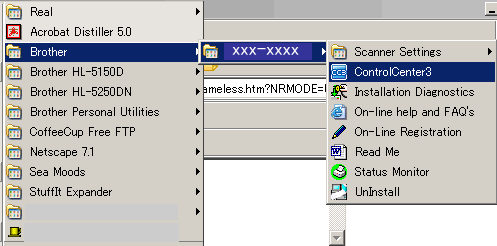
A ControlCenter alkalmazás megjelenik a tálcán, a rendszer óra mellett. (Kék négyzet CCx felirattal.)

- Kattintson duplán a ControlCenter ikonra a tálcán, a program ablakának megnyitásához.
Macintosh felhasználóknak:
- Nyissa meg az ControlCenter-t, kattintson a Macintosh HD -> Könyvtár-> Nyomtatók-> Brother -> Eszközök-> ControlCenter -> ControlCenter.app
ControlCenter alkalmazás megjelenik a tálcán, a rendszer óra mellett.

- Kattintson a ControlCenter ikonra a tálcán majd kattintson a Megnyitás/Open gombra az ablak megnyitásához.
| <Modern külső felület> |
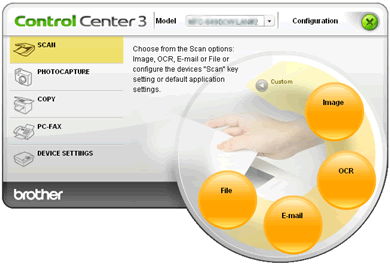 |
| <Klasszikus külső felület> |
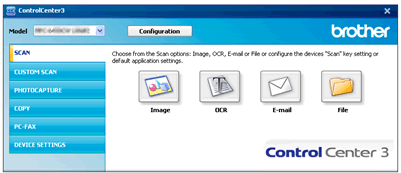 |
- Kattintson a Konfiguráció/Configuration -> Szkennelés/Scan -> Fájl gombra.
- Megjelenik a Szkennelés fájlba / Scan to File configuration ablak.
<Windows felhasználóknak> 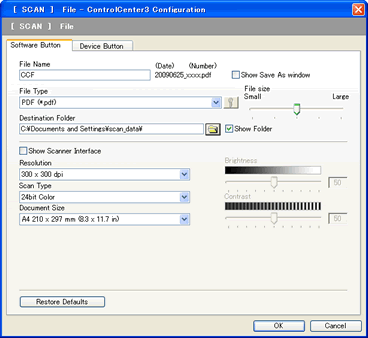
<Macintosh felhasználóknak> 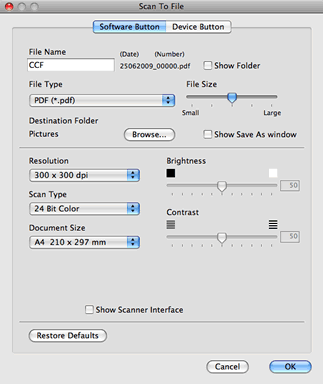
- A Szoftver gomb/Software Button fülön beállíthatók a Szkennelés gomb beállításai a ControlCenter kezelőfelületén belül. A Készülék gomb/ Device Button fülön beállíthatók a Szkennelés gomb beállításai a Brother készüléken. Válassza ki a fület a kívánt konfiguráláshoz
- Az alábbi tulajdonságok állíthatók be:
Fájl neve:
Itt módosítható a fájl formátuma, amelybe a fájl mentésre kerül. Válassza a PDF(*.pdf) formátumot a szkenneléshez és mentse el a dokumentumot PDF formában.
Rendeltetési hely mappa:
Itt megadható a fájl mentési helye. Kiválasztható a "Mappa megjelenítése" opció, így a fájl mentési helyét minden alkalommal külön megadhatja a szkennelés után.
Felbontás:
Megadható a beszkennelt kép élessége a képpont/inch (DPI) felbontás beállításával. Minél nagyobb a DPI arány, annál tisztább a kép, de eközben a szkennelési idő és a dokumentum mérete is megnövekszik.
Szkennelés típus:
Ez egy színes szkennelési opció. Minél magasabb a színminőség, annál nagyobb a szkennelési idő és a dokumentum mérete.
Papírméret:
Állítsa be a szkennelni kívánt dokumentum méretét.
Fényerősség:
Állítsa be a fényerősséget (50-től 50-ig) a legjobb képminőség eléréséhez. Az alapértelmezett érték 0, az átlagérték. Beállíthatja a szintet a csúszka balra, illetve jobbra mozgatásával a sötétítéshez és a világításhoz.
Kontraszt:
Beállíthatja a kontrasztot a csúszka balra és jobbra mozgatásával. Értéket is megadhat a beállításhoz. A növelés kiemeli a sötét és világos részeket, a csökkentés pedig a szürke területek több részletét adja vissza.
Szkenner Interfész:
Jelölje ki ezt a dobozt, ha a a beszkennelt dokumentumból szeretne egy részt kivágni és azután beszkennelni a teljes dokumentumot.
- Amikor az összes beállítás kész, kattintson az OK gombra. Minden ezt követő szkenneléskor ezek a beállítások lesznek érvényben.
2-1 Lépés: A Szkennelés fájlba opció használata a ControlCenter-ből
- Helyezze a dokumentumot a síkágyas szkenner üveglapra, vagy az az automatikus lapadagolóba (ADF), Brother modelljétől függően.
- Nyissa meg a ControlCenter-t az 1. Lépés utasításait követve.
- Kattintson duplán a ControlCenter ikonra a tálcán, az ablak megjelenítéséhez.
- A Szkennelés menüben kattintson a Fájl gombra.
- A dokumentum most PDF formátumban szkennelésre kerül az előzetesen megadott mappába.
2-2 Lépés: A Szkennelés fájlba opció használata a Brother készüléken.
- Ellenőrizze, hogy a ControlCenter alkalmazás elindult az 1. Lépés utasításainak megfelelően és megjelent a rendszer óra mellett.
- Helyezze a dokumentumot a síkágyas szkenner üveglapra, vagy az automatikus lapadagolóba (ADF), Brother modelljétől függően.
- Nyomja meg a Scan gombot a Brother készülékén és válassza ki Szkennelés fájlba -> Fájl opciót.
- Nyomja meg az OK gombot.
- Nyomja meg a Start, Black/ Fekete (Mono) Start vagy Color/Színes (Colour) Start gombot a munka indításához. A dokumentum most PDF formátumban szkennelésre kerül az előzetesen megadott mappába.
Kapcsolódó modellek
DCP-110C, DCP-115C, DCP-117C, DCP-130C, DCP-135C, DCP-145C, DCP-150C, DCP-165C, DCP-195C, DCP-330C, DCP-350C, DCP-357C, DCP-365CN, DCP-375CW, DCP-385C, DCP-395CN, DCP-540CN, DCP-560CN, DCP-585CW, DCP-6690CW, DCP-7010, DCP-7010L, DCP-7030, DCP-7040, DCP-7045N, DCP-770CW, DCP-8060, DCP-8065DN, DCP-8070D, DCP-8085DN, DCP-9010CN, DCP-9040CN, DCP-9042CDN, DCP-9045CDN, DCP-J125, DCP-J315W, DCP-J515W, DCP-J715W, MFC-210C, MFC-215C, MFC-235C, MFC-240C, MFC-250C, MFC-260C, MFC-290C, MFC-295CN, MFC-3240C, MFC-410CN, MFC-425CN, MFC-440CN, MFC-465CN, MFC-490CW, MFC-5440CN, MFC-5460CN, MFC-5490CN, MFC-5895CW, MFC-6490CW, MFC-6890CDW, MFC-7320, MFC-7420, MFC-7440N, MFC-7820N, MFC-7840W, MFC-790CW, MFC-8370DN, MFC-8380DN, MFC-8460N, MFC-8860DN, MFC-8870DW, MFC-8880DN, MFC-9120CN, MFC-9320CW, MFC-9420CN, MFC-9440CN, MFC-9450CDN, MFC-9840CDW, MFC-J220
